添加业务逻辑
辅助功能
本单元需要针对屏幕阅读器用户的一些附加说明。要访问本单元详细的屏幕阅读器版本,请单击下方链接。
现在您有了基本的应用程序,用户可以维护数据和管理项目。但是,对于这类项目,存在一些想要实施的业务规则。
建造空间站的过程并不是一帆风顺的,总会遇到波折。这是一项必须正确完成的艰苦工作。想想过去在排气口方面遇到过的问题。排气口太多了,而且很容易受损。
希望通过为项目配备足够多的排气口检查员来捕捉不安全的排气口,从而防止那些讨厌的麻烦制造者们再次引发问题。排气口检查员需要在每个项目上投入足够的时间,甚至需要加班。
您需要创建一个验证规则,以防止用户在利用率低于 150% 时为排气口检察员保存记录。
添加利用率验证规则
- 单击
 并选择 Setup(设置),然后单击 Home(主页)旁的 Object Manager(对象管理器)选项卡。
并选择 Setup(设置),然后单击 Home(主页)旁的 Object Manager(对象管理器)选项卡。
- 单击 Resource(资源)。
- 从左侧导航中选择 Validation Rules(验证规则)。
- 单击 New(新建)。
- 为 Rule Name(规则名称)输入:
Inspectors_Must_Work_Overtime - 对于 Error Condition Formula(错误条件公式),您希望阻止为使用率低于 150% 的排气口检查员保存记录。输入以下公式:
AND(Name = "Exhaust Port Inspector", Utilization__c < 1.5)。
- 单击 Check Syntax(检查语法)确保公式的语法正确。
- 为 Error Message(错误提示)输入:
Exhaust Port Inspectors must work at least 150%. No coffee breaks!(排气口检查员的工作效率必须达到 150% 以上。没时间休息了!) - 对于 Error Location(错误位置),单击 Field(字段)单选按钮,然后选择 Utilization(利用率)字段。
- 单击 Save(保存)。
现在回到您的 Space Station(空间站)记录并输入一个新的 Exhaust Port Inspector(排气口检察员)资源类型,其利用率低于 150。您现在应该会看到一条错误提示,阻止用户输入错误数据。
使用 Flow Builder 实现自动化
Flow Builder 是一种工具,可帮助您在构建流程时提供强大且用户友好的流程图形表示,从而轻松实现业务流程自动化。您只需点击即可构建流,当 Salesforce 发生某些事情时,这些流会在后台运行您的业务流程。
接下来,您将构建一个流,当盾状态更改为 Fully Operational(完全可操作)时,将项目更新为 Complete(完成)。
- 单击应用程序启动器 (
 )。
)。
- 在搜索应用程序和项目框中,输入
auto(自动),然后选择 Automation(自动化)。
- 在 Flows(流)面板中,单击 New(新建)。
- 在 Frequently Used(常用)中,选择 Record-Triggered Flow(记录触发流)。

- 在对象字段选择 Space Station(空间站)。
- 在配置触发器下,选择 A record is created or updated(记录已创建或已更新)。与 Object(对象)字段结合,这会告诉流每当有人创建或更新 Space Station(空间站)记录时运行。
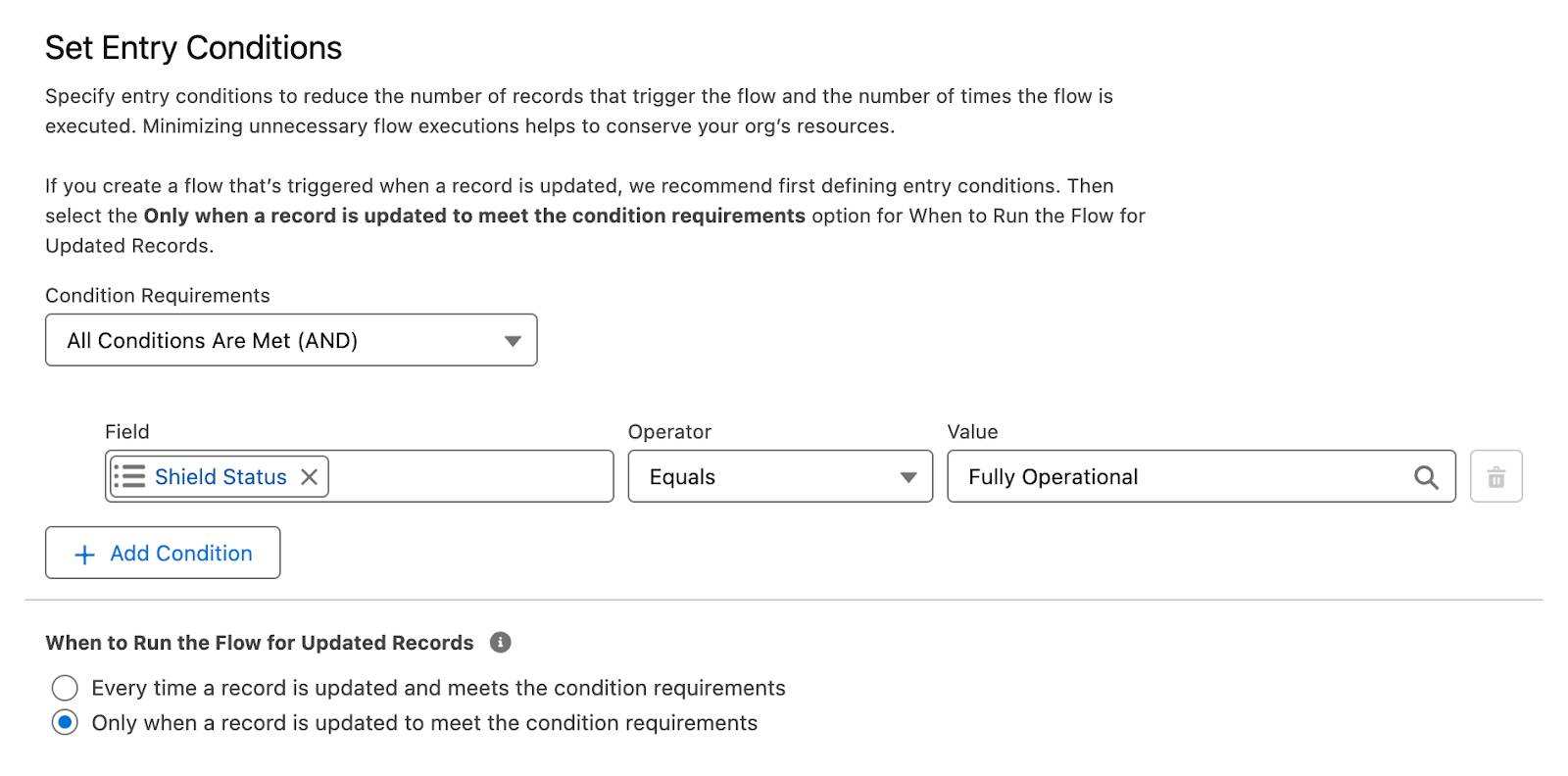
- 将“条件要求”设置为 All Conditions Are Met (AND)(满足所有条件 (AND))。此字段允许您设置触发记录的条件。仅当该记录的条件为真时,流才会运行。
- 在条件行中,将 Field(字段)设置为 Shield Status(盾状态),将 Operator(运算符)设置为 Equals(等于),并将 Value(值)设置为 Fully Operational(完全可操作)。
- 在“何时运行更新记录的流”字段选择 Only when a record is updated to meet the condition requirements(仅在更新记录满足条件要求时)。此设置告诉流仅在触发了流的记录更改包括了将 Shield Status(盾状态)更改为 Fully Operational(完全可操作)时才运行。如果在触发流之前 Shield Status(盾状态)已为 Fully Operational(完全可操作),则流不会运行。
- 其他设置保留默认值。
- 单击 Save(保存)。
- 流标签:
Fully Operational Space Station(完全可操作的空间站) - 流 API 名称:
Fully_Operational_Space_Station
- 流标签:
- 单击 Save(保存)。
更新记录操作
当条件评估为真(Shield Status(盾状态)更改为 Fully Operational(完全可操作))时,您希望将 Project Status(项目状态)更改为 Complete(完成),表明项目已完成并且您的空间站已准备就绪!
- 在流画布“开始”元素后面的路径上,单击
 。选择 Update Triggering Record(更新触发记录)。
。选择 Update Triggering Record(更新触发记录)。
- 输入
Update Status(更新状态)作为标签。确保 API 名称是Update_Status。
- 确保选中 Use the space station record that triggered the flow(使用触发了流的空间站记录)。
- 确保将筛选条件设置为 None—Always Update Record(无 — 始终更新记录)。
- 设置 Project Status(项目状态)的字段。
- 将 Value(值)设置为
Complete(完成)。
- 将其他 Field(字段)设置为默认值。
- 单击 Save(保存)。
发布至 Chatter
在使流生效之前的最后一个动作。当项目完成且盾可正常操作时,您想通过在 Chatter 中发布帖子的方式来宣布您的惊人成就。这应该能让您的老板更开心。
- 单击 Update Status(更新状态)元素后的
 。选择 Action(操作)。
。选择 Action(操作)。
- 在 Search Actions(搜索操作)字段中,搜索并选择 Post to Chatte(发布至 Chatter)。
- 在 Label(标签)字段,输入
Post to Chatter(发布至 Chatter)。
- 确保 API Name(API 名称)为
Post_to_Chatter。
- 在 Message(消息)字段中,输入
{!$Record.Name} is complete!Now witness the comfort of being protected by the best shield in the galaxy!({!$Record.Name} 已完成!现在整个银河系里最棒的盾正守护着大家,真是让人倍感欣慰啊!)
- 在 Target Name(目标名称)或 ID 字段,选择 Triggering Space_Station__c,然后选择 Record Id(记录 ID)。

- 单击 Save(保存)。
- 单击 Activate(激活)以激活您的流。
测试您的流
来看看流的实际运行吧!单击左上方的返回箭头退出 Flow Builder。只需编辑 Space Station 记录,将 Shield Status(盾状态)设置为 Fully Operational(完全可操作)并单击 Save(保存)。页面刷新后,“项目状态”应显示 Complete(完成),页面的提要中应该有一个 Chatter 帖子,宣告您有多棒。
资源
